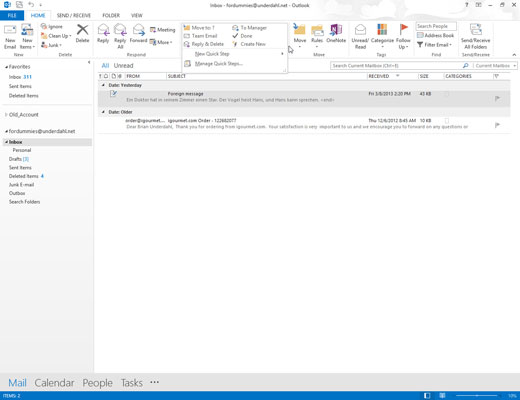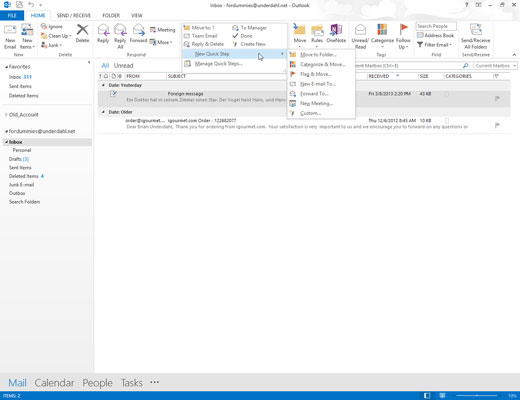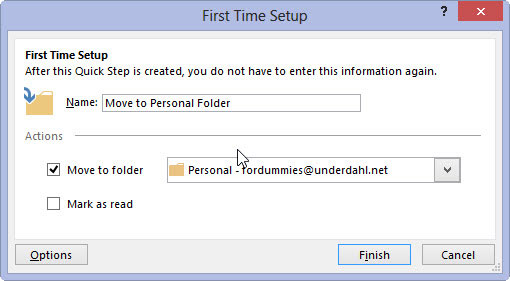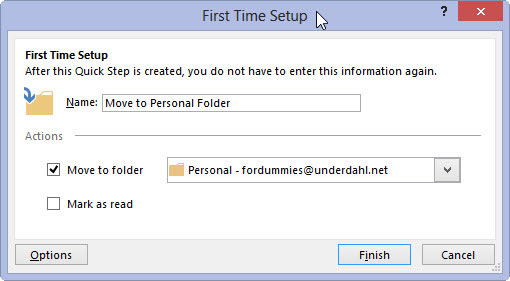Feu clic a la icona de la safata d'entrada al panell de carpetes del mòdul Correu (o premeu Ctrl+Maj+I).
Apareix la vostra llista de missatges de correu entrants.
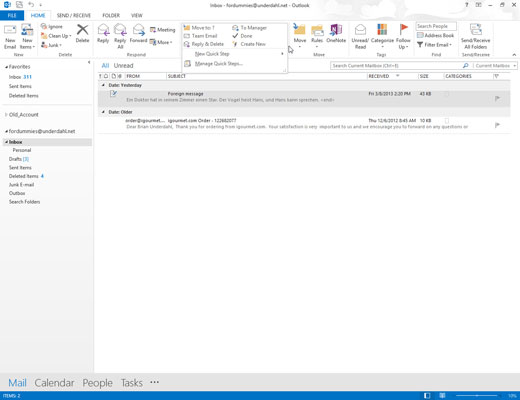
Feu clic a la pestanya Inici i cerqueu la barra de desplaçament del quadre Quick Step (a la part dreta del quadre Quick Step; té una fletxa cap amunt i dues fletxes cap avall). Feu clic a la fletxa de la part inferior (la fletxa amb una línia a sobre).
Es desplega una llista amb dues opcions: New Quick Step i Manage Quick Steps.
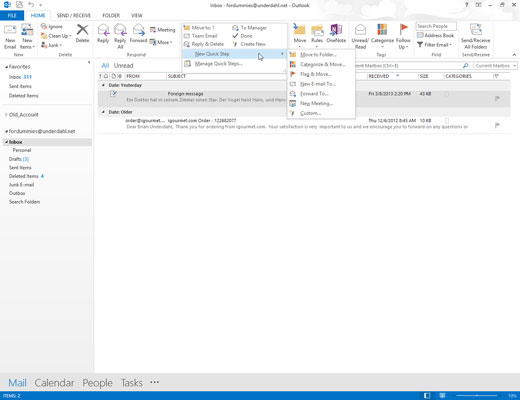
Feu clic a Nou pas ràpid.
Apareix una llista de plantilles de pas ràpid addicionals. Si seleccioneu qualsevol d'aquests, s'obre el quadre de diàleg Configuració per primera vegada amb opcions que s'apliquen al tipus concret de tasca que heu seleccionat. Per exemple, si seleccioneu Mou a la carpeta, el quadre de diàleg Configuració per primera vegada us demana que trieu a quina carpeta mourà els missatges i també us ofereix l'opció de marcar els missatges com a llegits.
Feu clic a Nou pas ràpid.
Apareix una llista de plantilles de pas ràpid addicionals. Si seleccioneu qualsevol d'aquests, s'obre el quadre de diàleg Configuració per primera vegada amb opcions que s'apliquen al tipus concret de tasca que heu seleccionat. Per exemple, si seleccioneu Mou a la carpeta, el quadre de diàleg Configuració per primera vegada us demana que trieu a quina carpeta mourà els missatges i també us ofereix l'opció de marcar els missatges com a llegits.
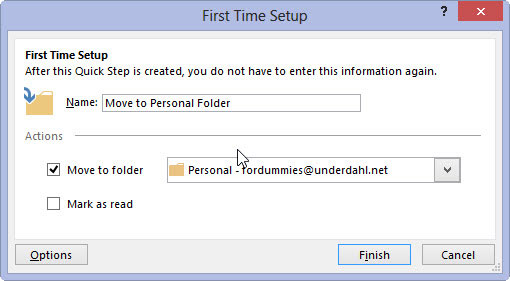
Seleccioneu una plantilla de pas ràpid.
Com heu vist amb el pas ràpid, apareix un quadre de diàleg de configuració per primera vegada.
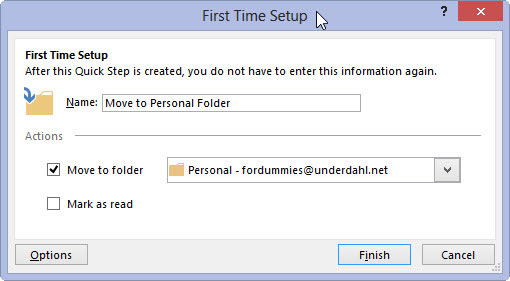
Fes les teves eleccions i posa un nom a la teva plantilla.
En funció de la tasca, haureu d'indicar a l'Outlook on moure un missatge, com classificar un missatge, quina bandera establir, a qui enviar o reenviar un missatge o a qui enviar una invitació a una reunió. Després d'introduir aquesta informació al quadre de diàleg Configuració per primera vegada, assegureu-vos també de donar a aquest pas ràpid un nom que us ajudarà a recordar què fa.
Feu clic al botó Finalitzar i es tancarà el quadre de diàleg Configuració per primera vegada.